iBooks biedt een rijke lees-app op Apple-apparaten, zodat u vrijelijk over uw inhoud kunt bladeren. Het is een must-have voor draagbare voordelen om uw boeken binnen handbereik te houden met iOS-apparaten. Materiaal synchroniseren tussen Mac en iPad met iBooks is vrij eenvoudig, omdat het meestal standaard is geactiveerd.
Met iCloud kunt u intuïtief toegang tot uw favoriete werken vanaf al uw Apple-apparaten op dezelfde rekening. Belangrijk is dat bladwijzers of notities in iBooks worden gesynchroniseerd op iOS-apparaten.
Laten we uitputtend ontleden hoe iBooks van Mac naar iPad te synchroniseren.
Inhoud: Deel 1. Onmisbare en ingebouwde methoden om iBooks van Mac naar iPad te synchroniseren Deel 2. Hoe iBooks van Mac naar iPad te synchroniseren via iBooks-instellingen, iTunes en iCloudDeel 3. Andere technieken om iBooks over te zetten van Mac naar iPadOnderdeel 4. Laatste gedachten
Deel 1. Onmisbare en ingebouwde methoden om iBooks van Mac naar iPad te synchroniseren
Hoe iBooks van Mac naar iPad te synchroniseren via ingebouwde functies? Controleer eerst of uw apparaten dezelfde Apple ID hebben. De boeken die je hebt gekocht in de Boekenwinkel worden automatisch gesynchroniseerd op al je apparaten in de Boeken-app. In één adem worden de audioboeken die zijn verkregen uit de Books Store en iTunes Store automatisch gesynchroniseerd met de iPad die wordt ondersteund door iOS 9 en hoger. Misschien wilt u inhoud van de iTunes Store handmatig synchroniseren met de app of USB.

Synchroniseer iBooks handmatig van Mac naar iPad
De bronnen die u via Books en iTunes aanschaft, moeten beschikbaar zijn op al uw apparaten. U moet niet-iTunes-inhoud handmatig synchroniseren. iTunes synchroniseert een verscheidenheid aan inhoud, waaronder boeken. Bovendien kunt u ook agenda's, contacten en apparaatback-ups synchroniseren die met iTunes zijn gemaakt.
- Sluit uw iOS-apparaat aan op een Mac en open iTunes.
- Kies vervolgens uw apparaat linksboven in het venster.
- Ga naar de linkerkant van het iTunes-scherm en controleer op de inhoud die u met uw iPad wilt synchroniseren.
- Markeer de inhoudstype u wilt synchroniseren.
- Blader door het hoofdvenster van iTunes om het vak in de buurt te vinden om synchronisatie voor uw inhoudstype in te schakelen.
- Wanneer je synchronisatie inschakelt, krijg je extra opties om je instellingen te personaliseren. U kunt deze opties gebruiken om de geselecteerde items te synchroniseren.
- Tenslotte klik op Toepassen in de rechterbenedenhoek van het venster om uw synchronisatie-instellingen opnieuw aan te passen.
Geavanceerde en alles-in-één Mac Suite
We hebben een onberispelijk portfolio als ontwikkelaars van Mac-optimalisatie- en nazorgsoftware die bekend staat om precisie-engineering. iMyMac PowerMyMac tilt de prestaties van uw machine naar een hoger niveau door rommel op te ruimen en meer opslagruimte in beslag te nemen.
Het is een multifunctioneel hulpmiddel met een prestatiemonitor, memory retriever en slimme opruimalgoritmen. Het splitst ongewenste bestanden zoals grote of verouderde bestanden af, E-mailbijlagen, duplicaten en restanten van niet-geïnstalleerde apps van belangrijke gegevens voor verwijdering.
PowerMyMac is een winnende combinatie van alle stukjes software om een versleten Mac een tweede leven te geven. Probeer een gratis download of premiumpakketten om uw computer in topconditie te houden.

Deel 2. Hoe iBooks van Mac naar iPad te synchroniseren via iBooks-instellingen, iTunes en iCloud
iBooks-instellingen
Apple integreert een automatische synchronisatiefunctie om u te helpen toegang te krijgen tot gegevens en bestanden tussen iOS-apparaten en Macs via Wi-Fi. Het werkt op dezelfde manier met iBooks. Met een aantal standaard iBooks-instellingen op uw Apple-apparaten, kunt u de synchronisatiefunctie eenvoudig oplossen.
- Start vanaf uw iPad Instellingen > iBooks. Schakel nu Sync Bookmarks en Notes in samen met Sync Collections-keuzes om iBooks-synchronisatie te activeren.
- Start op je Mac de iBooks-app.
- Klik vanuit Voorkeuren Snel naar.
- Selecteer vervolgens Synchroniseer bladwijzers, hoogtepunten en verzameling op alle apparaten.
- Om boeken in iTunes te synchroniseren, start u iBooks op uw computer, opent u het submenu Bestand en selecteert u vervolgens de optie Boeken verplaatsen van iTunes....
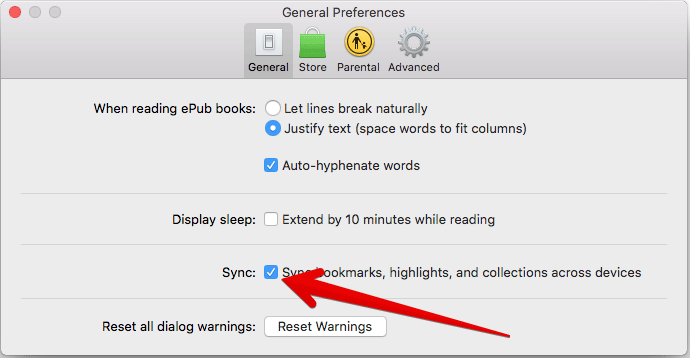
iTunes
iTunes komt ook goed van pas bij het probleem van synchroniseren iBooks van Mac tot iPad. iTunes synchroniseert niet alleen iBooks, maar breidt zich ook uit naar andere formaten zoals PDF's en ePubs.
- Koppel iPad met Mac en start iTunes op de computer. Controleer of uw iPad iBooks heeft ingesloten.
- Klik op de iPad-tag in iTunes.
- Scroll naar Samenvatting > Boeken werkbalk.
- Selecteer de Synchroniseer boeken en selecteer vervolgens of u alle inhoud of alleen door de kers gekozen items wilt synchroniseren.
- Zodra je hebt gemarkeerd wat je wilt synchroniseren, klik je op de optie Toepassen in de rechterbenedenhoek om te beginnen met het synchroniseren van iBooks binnen iTunes.
iCloud
Zoals we allemaal weten, biedt iCloud de snelste methode om inhoud op Apple-apparaten te synchroniseren. U hebt alleen dezelfde Apple ID nodig op al uw apparaten. Selecteer Instellingen-app op je iPad. Tik op uw iCloud-account gevolgd door iCloud.
Schakel "iCloud Drive" in met iBooks ingeschakeld. Als gevolg hiervan worden alle iBooks PDF's gesynchroniseerd op uw iPad. Evenzo worden alle eBooks die in de iBooks Store zijn gekocht toegankelijk via de app op elk Apple-apparaat. Om iBooks-notities of -bladwijzers te synchroniseren, kunt u "Instellingen" starten, doorbladeren en op iBook tikken om in te schakelen Online inhoud.
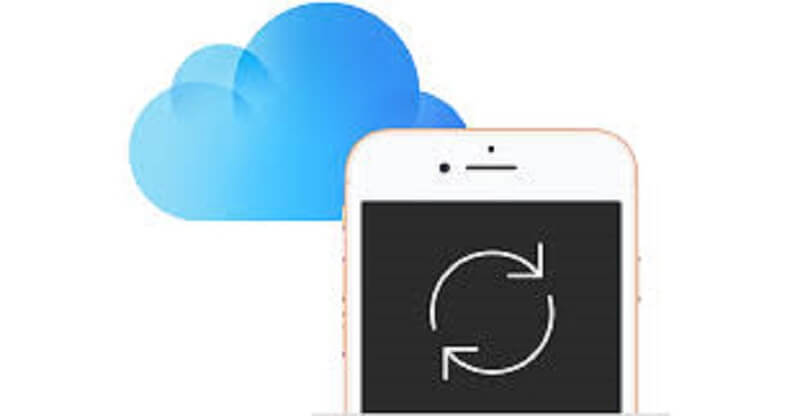
Deel 3. Andere technieken om iBooks over te zetten van Mac naar iPad
AirDropping
AirDropping stelt u in staat om eenvoudig het probleem op te lossen van het synchroniseren van iBooks van Mac naar iPad. Nu kunt u de onderstaande stappen volgen om eenvoudig iBooks, pdf's en andere bestanden te delen:
- Schakel uw iPad in en start de app "Instellingen" met Wi-Fi of Bluetooth ingeschakeld.
- Schuif uw vinger van de voet van het raam om de "controle Center”. Schakel naar wens "AirDrop" in voor iedereen of geselecteerde contacten.
- Start iBooks en selecteer de eBooks die u wilt synchroniseren. Tik vervolgens op "Delen'En klik op de'Print" keuze.
- Tik op "Delen" in de rechterbovenhoek en klik vervolgens op "AirDrop” om het doelapparaat te kiezen. Ga nu naar de iPad en tik op de "Opslaan” om de iBooks-optie te synchroniseren.
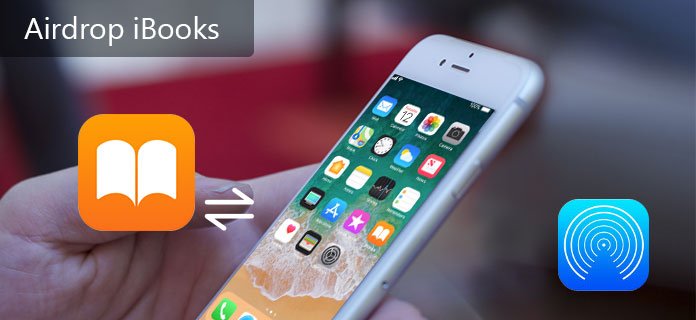
Toegewijde iOS-gegevensoverdracht
Tools van derden kunnen iBooks rechtstreeks op verschillende apparaten synchroniseren. Ze omvatten de mogelijkheid om een deel van de gegevens, zoals iBooks, van Mac naar iPad te exporteren. Het beste van alles is dat ze allerlei soorten inhoud verplaatsen. Download en installeer het programma voor gegevensoverdracht op uw Mac. Mogelijk moet u apparaten aansluiten met een USB-kabel. U kunt specifieke items selecteren of ze automatisch overzetten.
Onderdeel 4. Laatste gedachten
Apple beschikt over ingebouwde programma's die u een soepele overdracht van gegevens tussen apparaten bieden, waardoor het probleem van hoe iBooks van Mac naar iPad te synchroniseren. Apple heeft Books ontwikkeld tot een baanbrekend product voor iOS en het hele eBook-publicatielandschap.
Het betekent dat je een gigantische verzameling boeken hebt om overal en altijd naar te kijken. Het biedt een snelle overgang van Mac naar iPad om direct toegang te krijgen tot inhoud. De synchronisatiefunctie van Books is standaard ingeschakeld en werkt feilloos.
Mac-gebruikers melden weinig problemen bij het synchroniseren van boeken. Bovendien lost het uitschakelen en opnieuw opstarten eventuele bugs op. Hebben we een trucje overgeslagen dat werkt? Laat het ons weten in de reacties hieronder.




Chris2023-06-23 15:31:17
Nou, dit is allemaal prima als je te maken hebt met e-boeken GEKOCHT via de Apple Store en de oude iBooks-app gebruikt. Als ik echter mijn EIGEN e-boeken (in epub-indeling) wil synchroniseren en de nieuwere Books-versie op de Mac wil gebruiken, werken deze tips niet voor mij. bijv. Ik kan mijn eigen epubs op de Mac (met Catalina) importeren in Books on Mac en ze daar prima bekijken. Vervolgens sluit ik mijn iPad met V 16.3 aan en heb ik alle iCloud-opties op beide apparaten ingeschakeld. Met de aanbevolen Finder (niet iTunes) kan ik de iPad selecteren en "Boeken" selecteren en synchroniseren. Dan krijg ik nog steeds niet al die boeken (epubs) gesynchroniseerd met de iPad. dwz mijn epubs zullen NIET beschikbaar zijn op de iPad. Wat moet ik doen?
Franciscus Fabian2020-10-04 10:53:42
alles grijs, dus ik kan alles van mac naar ipad overzetten. Meer googlen denk ik. Bijna een uur. Hoe moeilijk kan Apple zijn???